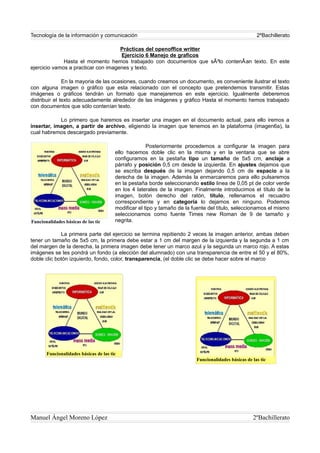
Practica 6
- 1. Tecnología de la información y comunicación 2ºBachillerato Prácticas del openoffice writter Ejercicio 6 Manejo de graficos Hasta el momento hemos trabajado con documentos que sólo contenÃan texto. En este ejercicio vamos a practicar con imagenes y texto. En la mayoria de las ocasiones, cuando creamos un documento, es conveniente ilustrar el texto con alguna imagen o gráfico que esta relacionado con el concepto que pretendemos transmitir. Estas imágenes o gráficos tendrán un formato que manejaremos en este ejercicio. Igualmente deberemos distribuir el texto adecuadamente alrededor de las imágenes y gráfico Hasta el momento hemos trabajado con documentos que sólo contenían texto. Lo primero que haremos es insertar una imagen en el documento actual, para ello iremos a insertar, imagen, a partir de archivo, eligiendo la imagen que tenemos en la plataforma (imagen6a), la cual habremos descargado previamente. Posteriormente procedemos a configurar la imagen para ello hacemos doble clic en la misma y en la ventana que se abre configuramos en la pestaña tipo un tamaño de 5x5 cm, anclaje a párrafo y posición 0,5 cm desde la izquierda. En ajustes dejamos que se escriba después de la imagen dejando 0,5 cm de espacio a la derecha de la imagen. Además la enmarcaremos para ello pulsaremos en la pestaña borde seleccionando estilo linea de 0,05 pt de color verde en los 4 laterales de la imagen. Finalmente introducimos el título de la imagen, botón derecho del ratón, título, rellenamos el recuadro correspondiente y en categoría lo dejamos en ninguno. Podemos modificar el tipo y tamaño de la fuente del título, seleccionamos el mismo seleccionamos como fuente Times new Roman de 9 de tamaño y negrita. La primera parte del ejercicio se termina repitiendo 2 veces la imagen anterior, ambas deben tener un tamaño de 5x5 cm, la primera debe estar a 1 cm del margen de la izquierda y la segunda a 1 cm del margen de la derecha, la primera imagen debe tener un marco azul y la segunda un marco rojo. A estas imágenes se les pondrá un fondo (a elección del alumnado) con una transparencia de entre el 50 y el 80%, doble clic botón izquierdo, fondo, color, transparencia, (el doble clic se debe hacer sobre el marco Manuel Ángel Moreno López 2ºBachillerato Funcionalidades básicas de las tic Funcionalidades básicas de las tic Funcionalidades básicas de las tic
- 2. Tecnología de la información y comunicación 2ºBachillerato Si en la imagen anterior pulsamos con botón izquierdo del ratón sobre la misma, nos aparecerá una nueva barra de propiedades para la imagen donde podemos configurar diferentes aspectos: tipo de imagen (color, B/N, filigrana, escala de grises); proporción de los colores primarios (rojo, verde, azul), brillo, contraste y corrección gamma; nivel de transparencia de la imagen y otras opciones como reflejar horizontal o verticalmente. En la mayoría de las ocasiones, cuando creamos un documento, es conveniente ilustrar el texto con alguna imagen o gráfico que esté relacionado con el concepto que pretendemos transmitir. Estás imágenes o gráficos tendrán un formato que manejaremos en este ejercicio. Igualmente deberemos distribuir el texto adecuadamente alrededor de las imágenes y gráficos. Vamos a trabajar con estos parámetros, para ello creamos una tabla de 2 filas y tres columnas insertando en cada una de las celdas la imagen que tenemos en la plataforma (imagen 6b) Ahora le asignaremos valores a cada una de las imágenes: Imagen 1: 25% rojo, 25% azul, 25% verde, gamma 2 15% contraste. Imagen 2: 55% verde, 0,5 gamma. Imagen 3: Escala de grises, filtro solarización. Imagen 4: Transparencia 75%. imágenes 5( 100% azul y 0,4 gamma) y 6 (blanco negro y 1 gamma) .Si ahora se toma la imagen 4, se amplia para ocupar toda la página, pulsando con botón derecho en ella, en organizar se envía al fondo y en ajuste se selecciona en el fondo, tendremos un fondo de página. Manuel Ángel Moreno López 2ºBachillerato
